티스토리 뷰

Project Zomboid에서 멀티플레이어를 플레이하는 방법을 알고 싶으십니까? 최신 Project Zomboid 업데이트는 게임에 멀티플레이어 서버를 도입했으며 다양한 시스템에 대한 기타 개선 사항 및 정밀 검사를 제공합니다. 다른 사람들과 함께 좀비 아포칼립스에 뛰어들고 싶다면 저희가 도와드리겠습니다.
아래에서는 개방형 멀티플레이어 서버를 호스팅하고 참여하는 방법과 친구들과 협력하여 플레이하는 방법을 포함하여 Project Zomboid에서 멀티플레이어를 플레이하기 위해 알아야 할 모든 것을 다룹니다.
Project Zomboid 멀티 플레이 방법
Project Zomboid 멀티플레이어를 플레이하려면 서버를 호스팅하거나 서버에 가입해야 합니다. 이 옵션은 모두 기본 메뉴에서 찾을 수 있습니다.
서버에 가입하려면 가입을 누른 다음 상단 표시 줄에서 인터넷을 선택하십시오. 그러면 현재 온라인 상태인 모든 서버의 긴 목록이 표시됩니다. 다양한 방법으로 이 목록을 필터링할 수 있으므로 다른 플레이어를 찾으려면 빈 서버를 필터링하는 것이 좋습니다. 가입하고 싶은 서버를 찾으면 해당 서버를 클릭하여 오른쪽에 서버 세부 정보를 불러옵니다.
여기에서 서버에 암호가 있는 경우 암호를 입력하고(누구나 가입할 수 있는 암호가 많이 있음) 계정 이름과 암호를 만들어야 합니다. 멀티플레이에 참여하려면 계정 생성이 필수입니다. 준비가 되면 서버 가입을 눌러 새 캐릭터를 생성하고 세계에 입장하세요. 첫날을 넘기고 싶다면 최고의 캐릭터 빌드 로 시작 하십시오 .
진행 중인 멀티플레이어 서버에 참가할 때 호스트가 서버를 생성하는 즉시 참가하지 않는 한 대재앙의 첫날에 시작하지 않는다는 점에 유의해야 합니다. 이미 시간이 흘렀기 때문에 물과 전력이 차단되고 전리품이 사라지고 다른 플레이어가 이미 집과 자동차를 차지했을 수 있습니다. 온라인에서 생존하는 것은 매우 어려울 수 있으므로 생존 가능성을 극대화하려면 Project Zomboid 팁과 요령 을 숙지해야 합니다.
종료할 준비가 되면 일시 중지 메뉴로 이동하여(실제로 게임이 일시 중지되지 않음) 종료를 누르십시오. 서버는 플레이하는 동안 진행 상황을 자동으로 저장합니다. 동일한 서버에 다시 참여하려면 즐겨찾기 탭에서 서버를 저장해야 쉽게 다시 액세스하고 중단한 위치에서 선택할 수 있습니다.
Project Zomboid 서버를 호스팅하는 방법
자신의 서버를 호스팅하려는 경우 훨씬 더 많은 제어가 가능합니다. 서버 이름과 메모리 크기를 설정하여 시작합니다. 자세히 알아볼 준비가 되면 설정 관리를 클릭하여 도구 상자를 열고 경험의 모든 작은 부분을 수정하기 시작하세요. 여기에서 게임의 거의 모든 측면을 편집할 수 있는 상태에서 취향에 완벽하게 일치하도록 묵시록을 조정할 수 있습니다. 또한 최대 플레이어 수를 설정하고, 사용하려는 Steam 창작마당 모드를 전환하고, 플레이어가 서로 및 세계와 상호 작용할 수 있는 방법을 설정할 수 있습니다.
서버를 생성할 때 선택해야 하는 가장 중요한 부분은 비공개 또는 공개 여부입니다. Project Zomboid에서 친구와 함께 플레이할 협동 서버를 설정하려면 세부 정보 탭(설정 관리 메뉴 상단에 있음)으로 이동하여 공개 확인란이 선택되어 있지 않은지 확인하세요. 또한 비밀번호를 설정하고 친구와 공유하는 것이 좋습니다. 누구나 플레이할 수 있는 개방형 멀티플레이어 서버를 호스팅하려면 공개 상자를 선택하고 게임을 시작하세요. 이렇게 하면 서버 브라우저에 서버가 나열되어 모든 플레이어가 참가할 수 있습니다.
Project Zomboid Multiplayer – 함께 플레이하는 방법
프로젝트 ZOMBOID 멀티플레이어 소개
Project Zomboid의 가혹한 세계에서 땅을 탐험하고 언데드에 맞서 살아남아 문명을 재건하는 동안 좀비가 들끓는 세계에서 치명적인 도전이 기다리고 있습니다. 강한 동맹은 생존의 즐거운 부분이며 친구를 여행에 데려가면 싱글 플레이어에서 NPC만으로 플레이하는 것과 비교할 때 뛰어난 의사 소통을 통해 완벽한 좀비 전투 분대를 만들 수 있습니다.
함께 플레이할 때 친구의 서버에 참여하든 자신의 서버에 참여하든 Project Zomboid 멀티플레이어는 간단하고 효과적인 방법으로 좀비를 죽이는 모험에 참여하고 시작할 수 있습니다! 이 튜토리얼에서는 서버 IP를 찾는 방법과 쉽게 Project Zomboid 멀티플레이어 서버 에 참여하여 다른 사람들과 플레이 하는 방법을 알아보기 위해 워킹 데드 사이로 이동합니다 !
프로젝트 ZOMBOID 멀티플레이어 플레이 방법
프로젝트 ZOMBOID IP 주소 찾기
- Project Zomboid 서버 패널에 액세스합니다.
- " 서버 상태 " 아래의 서버 패널에 서버 IP 주소가 표시됩니다.
이것은 프로젝트 Zomboid 서버에 연결하는 데 사용할 정확한 IP입니다.

Steam을 사용하여 PROJECT ZOMBOID 서버에 가입하세요.
- Steam을 로드하고 상단에서 " 보기 "를 선택한 다음 " 서버 "를 클릭합니다.
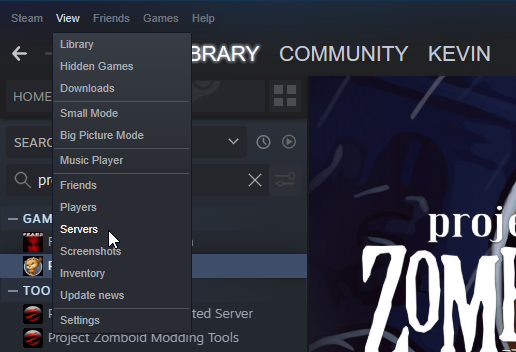
- Steam " 서버 " 영역 하단 의 " 즐겨찾기 " 탭에서 " 서버 추가 "를 선택한 다음 프로젝트 Zomboid 서버의 IP 주소를 입력합니다.

- 해당 Project Zomboid 서버가 나타납니다. 해당 서버를 클릭하고 " 연결 "을 눌러 참여하고 Project Zomboid 멀티플레이어 플레이를 시작하세요!

프로젝트 ZOMBOID 서버에 게임 내 연결
- Steam을 열고 게임 라이브러리에서 Project Zomboid를 시작하세요.
- Project Zomboid의 메인 메뉴에서 " JOIN "을 클릭하여 서버 브라우저에 액세스하십시오.

- 오른쪽에 이름, IP, 포트를 포함한 서버 정보를 추가하여 서버를 서버 브라우저 의 " 즐겨찾기 " 섹션에 추가할 수 있습니다. 서버 암호가 필요한 경우 사용자 이름 및 암호와 함께 포함하십시오. 해당 서버에 대해 생성하고 싶습니다.

- 서버가 추가되면 서버를 클릭한 다음 " JOIN SERVER "를 눌러 전용 Project Zomboid 서버 에 가입하고 친구들과 함께 게임을 시작하십시오 .

- " 인터넷 " 탭 에서 프로젝트 Zomboid 서버를 검색하고 가입할 수도 있습니다 .

연결 오류 – 프로젝트 ZOMBOID 멀티플레이어
Project Zomboid 서버에 연결할 수 없습니까? 아래에는 Project Zomboid 서버에서 다른 사람들과 함께 참여하고 플레이할 수 있도록 이러한 연결 문제를 해결하는 방법에 대한 단계별 지침이 제공되어 있습니다!
프로젝트 ZOMBOID 서버에 참여하는 P2P 연결 오류
이 오류는 Project Zomboid 서버 파일의 문제 및 서버에 대한 잠재적인 최근 변경 사항과 관련될 수 있습니다. 이 오류를 가장 잘 해결하기 위해 문제가 시작되기 전의 백업을 복원하면 서버 파일 손실 없이 서버를 빠르게 다시 온라인 상태로 만들 수 있습니다!
- Project Zomboid 서버 제어판으로 이동하여 " 도구 " 아래에서 " 백업 복원 "을 클릭 하여 " 백업 관리 " 영역으로 이동합니다.

- " 백업 관리 " 영역에서 이 문제가 발생하기 전에 Project Zomboid 백업을 찾아 해당 백업에서 " 복원 " 버튼을 클릭하십시오.

- " 복원 "을 클릭하여 확인하면 서버가 해당 날짜로 복원되고 저장됩니다.

- 잠시 후 서버가 복원되고 시작됩니다. 서버에 다시 연결하면 이제 Project Zomboid 서버에 연결할 수 있습니다!
수정된 프로젝트 ZOMBOID 서버에 연결할 수 없습니다.
이 문제는 종종 Project Zomboid 오류 "클라이언트 파일이 클라이언트에 존재하지 않습니다" 및 "워크숍 항목 버전이 서버 버전과 다릅니다"와 관련이 있습니다. 이는 게임 모드 파일이 최신 상태가 아님을 의미합니다. 이러한 유형의 오류를 해결하려면 Steam이 각 모드 파일을 다시 설치하고 업데이트하도록 강제할 수 있습니다. 그 방법을 정확히 알려드리겠습니다!
- PC에서 Steam을 시작하고 게임 라이브러리로 이동하여 Project Zomboid를 클릭하고 이 게임의 Steam 창작마당에 액세스합니다.

- Project Zomboid용 Steam 창작마당에서 프로필 사진 옆에 있는 " Your files "를 선택한 다음 " Subscribed items "를 선택하면 Project Zomboid 모드에 가입한 모든 항목을 볼 수 있습니다.
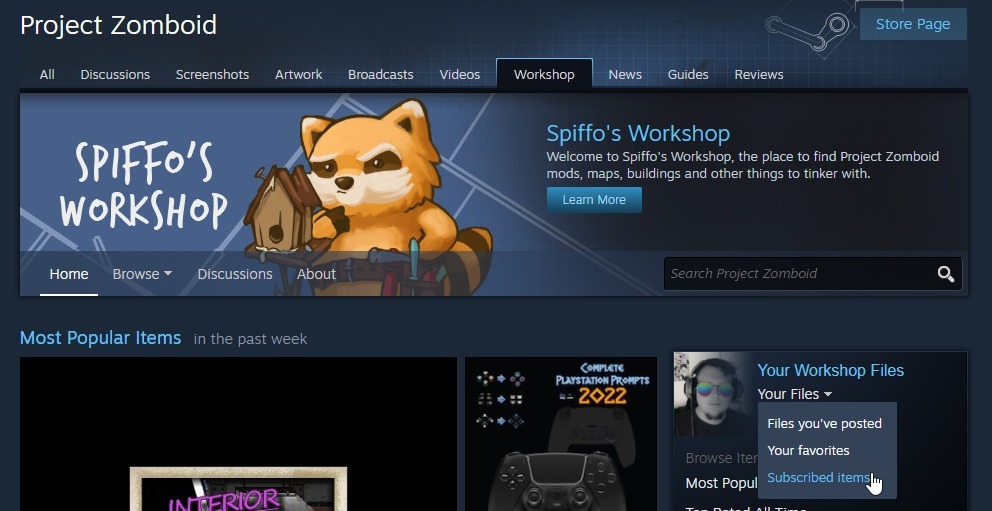
- 서버에서 사용하는 각 모드를 클릭한 다음 "구독 취소 "를 누른 다음 다시 " 구독 "을 눌러 모드를 다시 다운로드합니다.

- Steam이 모드 다운로드를 완료하면 이제 귀하 또는 귀하의 친구의 Project Zomboid 모드 서버 에 가입할 수 있습니다 !
결론
좀비가 솟아오를 때 위협을 제거하기 위해 함께 모이면 좀비에 대한 궁극의 핵 앤 슬래시로 이어져 게임을 즐기고 팀으로 주변 세계를 구축할 수 있습니다! Project Zomboid 서버는 Project Zomboid 멀티플레이어를 플레이할 수 있는 기능을 제공하며, 단 몇 분 만에 귀하의 서버나 친구의 서버에서 빠르게 참여하고 플레이할 수 있습니다. 나만의 Project Zomboid 멀티플레이어 게임 서버 에서 플레이할 때 친구들과 액션으로 가득 찬 모험을 준비하세요 !
'게임' 카테고리의 다른 글
| 프로젝트 좀보이드 공략 플레이 방법 초보자 가이드: 첫날을 살아남는 방법 (0) | 2022.12.28 |
|---|---|
| 마인크래프트 모드 설치 방법 (0) | 2022.12.28 |
| 프로젝트 좀보이드 안전가옥 (0) | 2022.12.28 |
| 프로젝트 좀보이드 맵, 지도 (0) | 2022.12.28 |
| 프로젝트 좀보이드 할인 세일 구매 다운로드 (0) | 2022.12.28 |
- 무기
- 가이드 팁
- 게임
- 업데이트
- 코드
- 출시일
- 원신
- 캐릭터
- 포켓몬스터 스칼렛 바이올렛
- 원피스
- 오버워치 2
- 한글패치
- 월페이퍼
- 사이버펑크 2077
- 제노블레이드 크로니클스 3
- 디아블로 이모탈
- 데드 스페이스 리메이크
- 호그와트 레거시
- 리뷰
- 티어
- 스포일러
- 디아블로 4
- 바탕화면
- 포켓몬고
- 번역
- 가이드
- 원피스 오디세이
- 엘든링
- 공략
- 타워 오브 판타지
| 일 | 월 | 화 | 수 | 목 | 금 | 토 |
|---|---|---|---|---|---|---|
| 1 | 2 | 3 | ||||
| 4 | 5 | 6 | 7 | 8 | 9 | 10 |
| 11 | 12 | 13 | 14 | 15 | 16 | 17 |
| 18 | 19 | 20 | 21 | 22 | 23 | 24 |
| 25 | 26 | 27 | 28 | 29 | 30 | 31 |
